win10系统下怎样使用PPTV多屏服务
PPTV网络电视是一款功能很强大的在线视频软件,它能够给我们带来很好的视听体验。那么,你知道在windows10系统下该如何使用PPTV的多屏服务功能吗?接下来,系统城小编就为大家介绍下具体步骤。
推荐:windows10正式版下载
具体如下:
1、首先在电脑和手机中安装pptv软件,打开如图网址,进入网站后点击Windows标签下的“一键安装”按钮将pptv安装到电脑并登录pptv帐号;
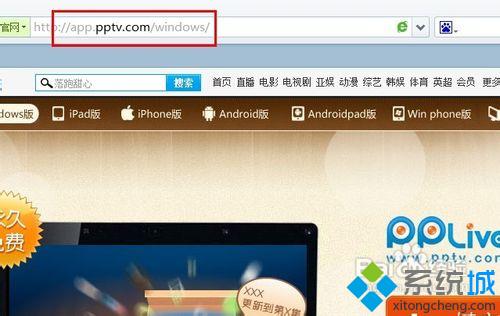
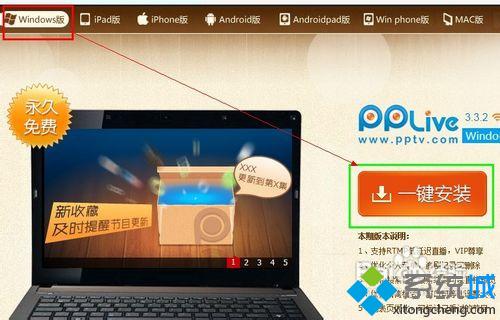
2、在导航栏将标签切换到“android版”,在此界面下点击“立即下载”按钮下载安卓版pptv,然后在手机中安装此软件,并登录同一个pptv帐号;
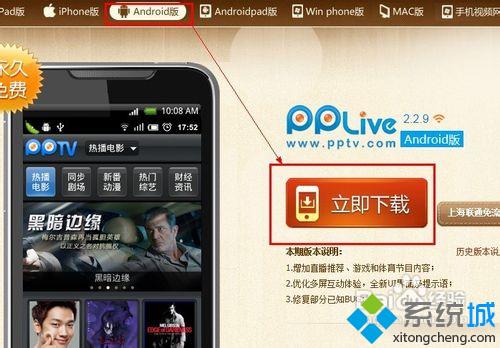
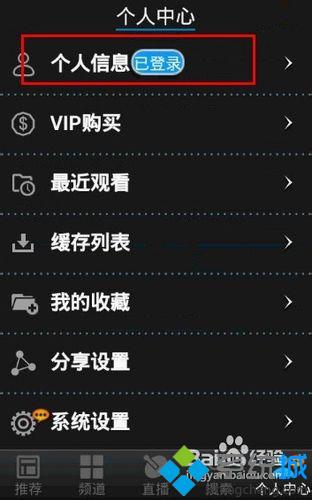
3、把电脑和手机连进同一个局域网内,如打开手机wifi将手机连接到chinanet,电脑同样连接到此wifi网络;
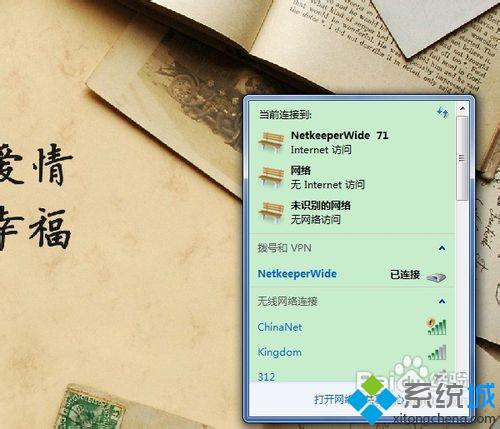
4、打开手机和电脑的PPTV,手机、电脑登录自己的帐号,帐号需为同一个帐号;
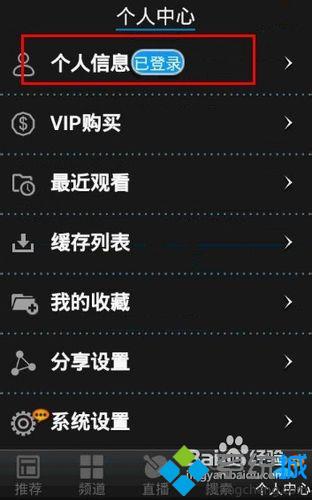
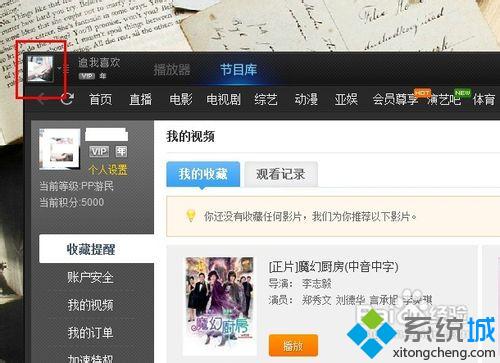
5、在手机上挑选喜欢的节目,点击“播放”,在弹出的设备列表中选择您的电脑,视频就可以在电脑上播放了。
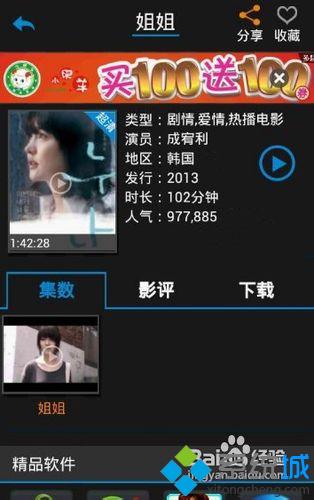

PPTV多屏服务的使用方法就为大家介绍到这里了。如果你也对此感兴趣的话,不妨按照上面的步骤操作看看!
我告诉你msdn版权声明:以上内容作者已申请原创保护,未经允许不得转载,侵权必究!授权事宜、对本内容有异议或投诉,敬请联系网站管理员,我们将尽快回复您,谢谢合作!










